
Bildschirm Stempel erstellen
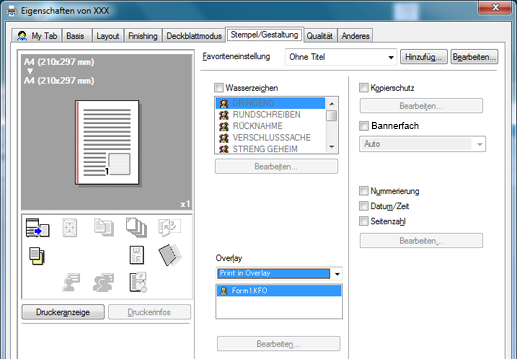
Funktion | Option | Beschreibung |
|---|---|---|
Wasserzeichen | DRINGEND, RUNDSCHREIBEN, WIDERRUF, KEINE VERVIELFÄLTIGUNG, STRENG GEHEIM, INTERNER GEBRAUCH, WICHTIG, Test, Vertraulich, ENTWURF, KOPIE | Druckt ein Dokument mit einem Wasserzeichen (Textstempel). Die in der Spalte links beschriebenen Standardwasserzeichen sind werksseitig verfügbar. Wenn Sie ein Wasserzeichen mit einem anderen Namen anlegen möchten, erstellen Sie mit Bearbeiten einen neuen Namen und fügen das Wasserzeichen zur Liste hinzu. |
Wasserzeichen - Bearbeiten | - | Sie können Wasserzeichen erstellen, ändern und löschen. |
Overlay | Ohne, Overlay-Datei erstellen, Gem. Overlay-Datei erstellen, Mit Overlay drucken | Erstellen Sie Overlay-Dateien (Formulare) und überlagern Sie diese für den Druck. Unter Bearbeiten können Sie verschiedene Einstellungen, wie z.B. die Druckmethode, einrichten. |
Overlay - Bearbeiten | - | Geben Sie die Druckseiten und die Parameter für die Überlagerung an. |
Kopierschutz | Aus, Ein | Legen Sie diese Einstellung fest, um das ausgewählte Dokument mit dem Kopierschutzmuster zu kombinieren, um so die unbefugte Erstellung von Kopien zu verhindern. Unter Bearbeiten können Sie die Option Vordefinierter Stempel oder Hintergrunddarstellung auswählen. |
Kopierschutz - Bearbeiten | - | Wählen Sie Vordefinierter Stempel oder Hintergrunddarstellung. |
Bannerfach | Auto, Fach 1, Fach 2, Fach 3, Fach 4, Fach 5, Fach 6, Fach 7, Fach 8, Fach 9, Fach 10, Fach 11, Einzug | Wählen Sie ein Fach für den Druck von Bannerseiten. |
Nummerierung | Aus, Ein | Die Drucknummer der Kopien, die auf jeder Seite des Dokuments aufgedruckt werden. |
Datum/Uhrzeit | Aus, Ein | Fügen Sie das Datum/die Zeit auf jeder Seite eines gedruckten Dokuments ein. Unter Bearbeiten können Sie das Format usw. angeben. |
Seitenzahl | Aus, Ein | Fügen Sie die Seitenzahl auf jeder Seite eines gedruckten Dokuments ein. Unter Bearbeiten können Sie die Startzahl usw. angeben. |
Seite bearb. | - | Legen Sie die Druckparameter fest: Nummerierung, Datum/Zeit und Seitenzahl. |
Schnittmarke | Aus, Ein | Richten Sie diese Einstellung ein, um eine Schnittmarke auf dem Papier zu drucken. Unter Bearbeiten können Sie die Position und den Typ angeben. |
Schnittmarke - Bearbeiten | - | Geben Sie die Druckposition, den Typ und den Versatz für eine Schnittmarke an. Typ 1: Typ 2: Typ 3: |


